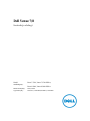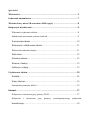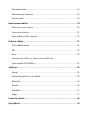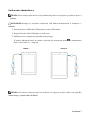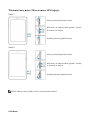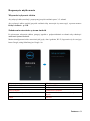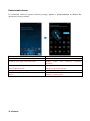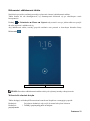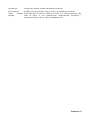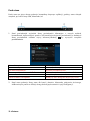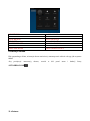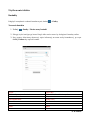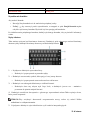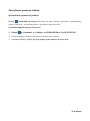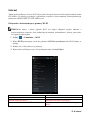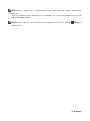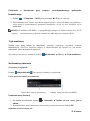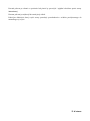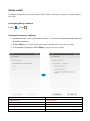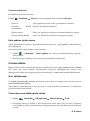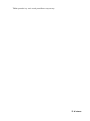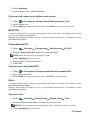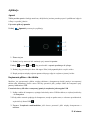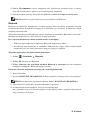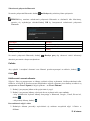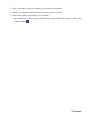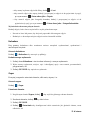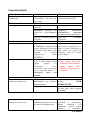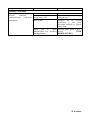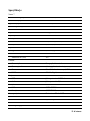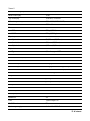Dell Venue 7/8
Instrukcja obsługi
Model
marketingowy:
Venue 7 3740, Venue 7 3740 HSPA+,
Venue 8 3840, Venue 8 3840 HSPA+
Model nadrzędny:
T01C/T02D
Typ nadrzędny:
T01C003, T01C004/T02D003, T02D004

2014 - 06 Rev. A00
UWAGA:UWAGA oznacza ważną informację, dzięki której optymalnie
wykorzystasz tablet.
OSTROŻNIE:OSTROŻNIE oznacza możliwość uszkodzenia sprzętu albo
utraty danych w przypadku nieprzestrzegania zaleceń.
OSTRZEŻENIE:OSTRZEŻENIE oznacza możliwość poniesienia szkody
materialnej lub doznania urazu ciała – w tym ze skutkiem śmiertelnym.
Copyright © 2014 Dell Inc.Wszelkie prawa zastrzeżone.
Produkt jest chroniony przez amerykańskie i międzynarodowe prawa autorskie i
własności intelektualnej.Dell™ oraz logo Dell są znakami handlowymi Dell Inc. w
prawodawstwie USA i innych.Wszystkie marki i nazwy wymienione w tym
dokumencie mogą być znakami handlowymi odpowiednich firm.

Spis treści
Właściwości ·················································································· 5
Ładowanie akumulatora ·································································· 7
Włożenie karty micro SD oraz micro SIM (opcja) ·································· 8
Rozpoczęcie użytkowania ································································· 9
Włączanie/wyłączanie tabletu ························································· 9
Zakończenie ustawiania systemu Android ··········································· 9
Dostosowanie ekranu ·································································· 10
Blokowanie i odblokowanie tabletu ················································· 11
Wskazówki odnośnie dotyku ························································· 11
Pasek stanu ·············································································· 12
Orientacja ekranu ······································································· 12
Klawisze i funkcje ····································································· 13
Aplikacje i widgety ···································································· 13
Użytkowanie tabletu ······································································ 14
Kontakty ················································································· 14
Wpisy tekstowe ········································································· 15
Zarządzanie pamięcią tableta ························································· 15
Internet ······················································································ 17
Połączenie z internetem przy pomocy Wi-Fi ······································· 17
Połączenie z internetem przy pomocy szerokopasmowego połączenia
komórkowego ··········································································· 18

Tryb samolotowy ······································································· 18
Surfowanie po internecie ······························································ 18
Poczta e-mail············································································ 19
Dostosowanie tabletu ····································································· 20
Ustawienia wyświetlania ······························································ 20
Ustawienia dźwięku ···································································· 21
Data, godzina, strefa czasowa ························································ 21
Ochrona tabletu ··········································································· 21
Wzór odblokowania ···································································· 21
PIN ······················································································· 22
Hasło ····················································································· 22
Ochrona karty SIM przy pomocy hasła SIM lock
(tylko modele LTE/HSPA+) ·························································· 23
Aplikacje ···················································································· 24
Aparat ···················································································· 24
Kopiowanie plików z i do tabletu ···················································· 24
Bluetooth ················································································ 25
Galeria ··················································································· 26
Kalendarz ················································································ 27
Zegar ····················································································· 27
Usuwanie usterek ·········································································· 28
Specyfikacje ················································································ 30

Features ♦ 5
Właściwości
Venue 7
Część
Funkcja
1.
Aparat przedni
Do prowadzenia rozmów wideo lub przechwytywania obrazów i
filmów sprzed tabletu.
2.
Czujnik światła
Wykrywa światło otoczenia w celu automatycznego dopasowania
jaskrawości ekranu.
3.
Port micro USB
Do podpięcia ekranowanego kabla USB aby naładować tablet lub
podłączyć go do komputera.
4.
Lampka wskaźnikowa naładowania
baterii
Miga w trakcie ładowania tabletu, a świeci światłem stałym gdy
jest naładowany.
5.
Przyciski głośności
• Naciśnięcie pogłaśnia lub ścisza o jeden poziom.
• Naciśnięcie i przytrzymanie pogłaśnia lub ścisza w sposób
ciągły.
6.
Kod serwisowy
Kiedy kontaktujesz się z Dell po pomoc techniczną, wtedy podaj
kod serwisowy.
7.
Głośnik
Wyjście dźwiękowe.
8.
Gniazdo karty micro SD
Włóż kartę micro SD aby zwiększyć pamięć w tablecie.
9.
Gniazdo karty micro SIM
(tylko modele LTE/HSPA+)
Włóż kartę micro SIM aby uzyskać dostęp do szerokopasmowego
połączenia komórkowego.
10.
Aparat tylny
Przechwytuje obrazy i filmy.
11.
Przycisk zasilania
• Naciśnięcie i przytrzymanie włącza tablet.
• Naciśnięcie i puszczenie blokuje albo odblokowuje ekran.
• Kiedy tablet jest włączony, wtedy naciśnięcie i przytrzymanie
otwiera menu opcji.
12.
Mikrofon
Do nagrywania dźwięku albo do głosowego wprowadzania danych
w innych aplikacjach bazujących na dźwięku.
13.
Port słuchawki
Do podłączenia słuchawki lub słuchawek.

6 ♦ Features
Venue 8
Część
Funkcja
1.
Czujnik światła
Wykrywa światło otoczenia w celu automatycznego dopasowania
jaskrawości ekranu.
2.
Aparat przedni
Do prowadzenia rozmów wideo lub przechwytywania obrazów i
filmów sprzed tabletu.
3.
Kod serwisowy
Kiedy kontaktujesz się z Dell po pomoc techniczną, wtedy podaj
kod serwisowy.
4.
Głośnik
Wyjście dźwiękowe.
5.
Gniazdo karty micro SD
Włóż kartę micro SD aby zwiększyć pamięć w tablecie.
6.
Gniazdo karty micro SIM
(tylko modele LTE/HSPA+)
Włóż kartę micro SIM aby uzyskać dostęp do szerokopasmowego
połączenia komórkowego.
7.
Mikrofon
Do nagrywania dźwięku albo do głosowego wprowadzania danych
w innych aplikacjach bazujących na dźwięku.
8.
Przyciski głośności
• Naciśnięcie pogłaśnia lub ścisza o jeden poziom.
• Naciśnięcie i przytrzymanie pogłaśnia lub ścisza w sposób
ciągły.
9.
Lampka wskaźnikowa naładowania
baterii
Miga w trakcie ładowania tabletu, a świeci światłem stałym gdy jest
naładowany.
10.
Port micro USB
Do podpięcia ekranowanego kabla USB aby naładować tablet lub
podłączyć go do komputera.
11.
Aparat tylny
Przechwytuje obrazy i filmy.
12.
Przycisk zasilania
• Naciśnięcie i przytrzymanie włącza tablet.
• Naciśnięcie i puszczenie blokuje albo odblokowuje ekran.
• Kiedy tablet jest włączony, wtedy naciśnięcie i przytrzymanie
otwiera menu opcji.
13.
Port słuchawki
Do podłączenia słuchawki lub słuchawek.

Features♦ 7
Ładowanie akumulatora
UWAGA:Nowo nabyty tablet może nie być naładowany.Zaleca się najpierw go ładować przez 4
godziny.
OSTROŻNIE:Posługuj się wyłącznie zasilaczem i/lub kablem dostarczonym w komplecie z
tabletem.
1. Końcówkę micro USB kabla USB połącz z portem USB tabletu.
2. Drugą końcówkę kabla USB połącz z zasilaczem.
3. Zasilacz sieciowy podłącz do gniazdka elektrycznego.
W trakcie ładowania baterii na ekranie wyświetla się animowana ikona .Po naładowaniu
baterii, ikona staje się statyczna.
Venue 7
Venue 8
UWAGA:Jeśli chcesz rozłączyć tablet od zasilacza, to najpierw rozłącz zasilacz od gniazdka
elektrycznego, a potem kabel od tabletu.

8 ♦Features
Włożenie karty micro SD oraz micro SIM (opcja)
Venue 7
Otwórz pokrywkę gniazd na kartyr
Włóż karty do odpowiednich gniazd i wciskaj
aż zaskoczą w miejscu
Zamknij pokrywkę gniazd na karty
Venue 8
Otwórz pokrywkę gniazd na kartyr
Włóż karty do odpowiednich gniazd i wciskaj
aż zaskoczą w miejscu
Zamknij pokrywkę gniazd na karty
UWAGA:Karty trzeba wkładać równo i równomiernie naciskać.

Features ♦ 9
Rozpoczęcie użytkowania
Włączanie/wyłączanie tabletu
Aby włączyć tablet, naciśnij i przytrzymaj przycisk zasilania przez 3~5 sekund.
Aby wyłączyć tablet, naciśnij przycisk zasilania żeby otworzyło się menu opcji, a potem zaznacz
Rozłącz zasilanie → OK.
Zakończenia ustawiania systemu Android
Po pierwszym włączeniu tabletu, postępuj zgodnie z podpowiedziami na ekranie aby zakończyć
ustawianie systemu Android.
Można skonfigurować takie ustawienia jak język, data i godzina, Wi-Fi, logowanie się do swojego
konta Google, usługi lokalizacyjne Google i in.
Welcome
Witaj!
English (United States)
Angielski (USA)
Next
Dalej
Setup complete
Ustawienia wykonane
Your device is setup and ready to use.
Urządzenie zostało ustawione i jest gotowe do
użycia.
Finish
Zakończ

10 ♦Features
Dostosowanie ekranu
Po wykonaniu ustawień systemu Android, postępuj zgodnie z podpowiedziami na ekranie aby
dostosować ekran powitalny.
Make yourself at home
Poczuj się, jak u siebie
You can put your favorite apps here.
Umieść tu swoje ulubione aplikacje.
To see all your. apps, touch the circle.
Dotknij kółko, żeby zobaczyć wszystkie
aplikacje.
Authentication is required. You need to sign into
your Google Account.
Wymagane uwierzytelnienie.Musisz się
zalogować do konta Google.
Choose some apps
Wybierz kilka aplikacji
To add an app to your Home screen, touch &
hold it.
Aby dodać aplikację do ekranu powitalnego,
dotknij ją i przytrzymaj.

Features ♦ 11
Blokowanie i odblokowanie tabletu
Naciśnięcie przycisku zasilania powoduje wyłączenie ekranu i zablokowanie tabletu.
Tablet można też tak skonfigurować, by automatycznie blokował się po określonym czasie
bezczynności.
Dotknij → Ustawienia → Ekran → Uśpienie aby ustawić czas po jakim tablet ma przejść
do trybu uśpienia i zablokować się.
Aby odblokować tablet, naciśnij przycisk zasilania oraz przesuń w dowolnym kierunku ikonę
blokowania .
Thu,Mar.22
Czw, 22 mar
UWAGA:Procedura odblokowania tabletu zależy od wybranej metody zabezpieczenia.
Wskazówki odnośnie dotyku
Tablet obsługuje wielodotyk.Ekran można kontrolować dotykiem w następujący sposób:
Dotknięcie
Pojedyncze dotknięcie aby wejść do menu lub wybrać element.
Dotknięcie i
przytrzymanie
Dotknij i przytrzymaj palec w miejscu.

Features ♦ 11
Przesunięcie
Przełączanie między różnymi ekranami powitalnymi.
Przeciągnięcie
Dotknij i przytrzymaj ikony oraz przesuń je do pożądanego położenia
Zoom dwoma
palcami
Połóż dwa palce na ekranie i odsuń je od siebie je w celu powiększenia, albo
zbliż do siebie w celu pomniejszenia widoku.Można powiększać i
pomniejszać mapy, zdjęcia, witryny internetowe, itd.

12 ♦Features
Pasek stanu
Pasek stanu na górze ekranu pokazuje komunikaty dotyczące aplikacji, godziny, stanu różnych
urządzeń, np. baterii karty SIM, bluetootha, itd.
1. Panel powiadomień wyświetla ikony powiadomień informujące o nowych mailach,
komunikatach, itp.Rozwinięcie panelu w dół umożliwia obejrzenie powiadomień, a dotknięcie
ikony powiadomień odsłania więcej informacji.Dotknij by wyczyścić wszystkie
powiadomienia.
Screenshot captured.
Przechwycony zrzut ekranu.
Touch to view your screenshot.
Dotknij by zobaczyć zrzut ekranu.
Dell device registration
Rejestracja urządzenia Dell
Please register your device with Dell.
Prosimy zarejestrować urządzenie w Dell.
Connected as a media device
Podłączone jako urządzenie multimedialne
Touch for other USB options.
Dotknij by mieć dostęp do innych opcji USB
2. Panel stanu pokazuje ikony stanu dla baterii, alarmów, bluetootha, połączenia sieciowego,
itd.Rozwinięcie panelu w dół daje dostęp do kolejnych ustawień i opcji konfiguracji.

12 ♦Features
BRIGHTNESS
JASKRAWOŚĆ
SETTINGS
USTAWIENIA
AUTO ROTATE
AUTO ROTACJA
CHARGED
NAŁADOWANY
BLUETOOTH OFF
BLUETOOTH WYŁ
LOCATION
LOKALIZACJA
AIRPLANE MODE
TRYB SAMOLOTOWY
Orientacja ekranu
Dla optymalnego efektu, orientacja ekranu zmienia się automatycznie zależnie od tego jak trzymasz
tablet.
Aby przełączyć autorotację ekranu, rozwiń w dół panel stanu i dotknij ikonę
AUTOOBRACANIE .

13 ♦Features
Klawisze i funkcje
1. Powrót
• Dotknięcie powoduje powrót do poprzedniego ekranu lub wyjście z bieżącej
aplikacji.
• W trybie wpisywania tekstu, dotknięcie zamyka klawiaturę ekranową.
2. Start
• Dotknięcie powoduje powrót do głównego ekranu.
• Dotknięcie i przytrzymanie otwiera wyszukiwanie.
3. Menu
Dotknięcie otwiera listę ostatnio używanych aplikacji.
Aplikacje i widgety
• Aplikacje:Programy pozwalające na wykonanie określonych zadań.Tablet zawiera różne,
wstępnie załadowane aplikacje, a dodatkowo można ich pobrać więcej z Play Store.
• Widgety:Mała aplikacja znajdująca się na ekranie głównym, dająca szybki i łatwy dostęp
do informacji.

13 ♦Features
Użytkowanie tabletu
Kontakty
Podgląd i zarządzanie osobami kontaktowymi, dotknij →Osoby.
Tworzenie kontaktu
1. Dotknij →Osoby→Utwórz nowy kontakt
2. Zaloguj się do istniejącego konta Google albo utwórz nowe by obsługiwać kontakty online.
3. Przy pomocy klawiatury ekranowej wpisz informację na temat osoby kontaktowej, po czym
dotknij Gotowe aby zapisać kontakt.
DONE
GOTOWE
Tablet-only, unsynced contact
Tylko tablet, kontakt niezsynchr.
Name
Imię i nazwisko
Add organization
Dodaj firmę
Phone
Telefon
MOBILE
KOMÓRKA
Email
Email
Home
Dom

13 ♦Features
ADDRESS
ADRES
Add another field
Dodaj pole
Wyszukiwanie kontaktu
Aby znaleźć kontakt:
• Rozwijaj listę kontaktów aż do znalezienia pożądanej osoby.
• Dotknij aby otworzyć pasek wyszukiwania, a następnie w polu Znajdź kontakt wpisz
całą lub część nazwy kontaktu.Wyświetli się lista pasujących kontaktów.
Po zlokalizowaniu pożądanego kontaktu, dotknij wpis danego kontaktu, żeby wyświetlić informacje
o nim.
Wpisy tekstowe
Tekst można wpisywać na klawiaturze ekranowej. Dotknięcie pola tekstowego otwiera klawiaturę
ekranową.Aby zamknąć klawiaturę ekranową, trzeba dotknąć klawisz .
1. • Pojedyncze dotknięcie wprowadza litery.
• Dotknięcie i przytrzymanie wprowadza cyfry.
2. • Dotknięcie usuwa znak, symbol, albo spację z lewej strony kursora.
• Dotknięcie i przytrzymanie usuwa tekst na lewo od kursora.
3. • Dotknięcie raz udostępnia klawiaturę z wielkimi literami.
• Dotknięcie dwa razy włącza tryb Caps Lock, a dotknięcie jeszcze raz – zmienia z
powrotem do pisania małymi literami.
4. Dotknięcie umożliwia skorzystanie z głosowego wprowadzania tekstu.Tablet wpisuje słowa,
które potrafi rozpoznać.
UWAGA:Żeby zwiększyć skuteczność rozpoznawania mowy, zaleca się mówić blisko
mikrofonu i w cichym otoczeniu.
5. Pojedyncze dotknięcie wyświetla klawisze cyfr i znaków interpunkcyjnych.

13 ♦Features
Zarządzanie pamięcią tabletu
Sprawdzanie pojemności pamięci
Dotknij →Ustawienia → Pamięć.Wyświetlą się dane odnośnie pojemności wykorzystanej,
wolnej i całkowitej - wewnętrznej tabletu i pojemności karty micro SD.
Czyszczenie danych i pamięci podręcznej
1. Dotknij → Ustawienia → Aplikacje → POBRANE/PRACUJĄ/WSZYSTKIE.
2. Na liście aplikacji, dotknij tę której bufor lub dane chcesz usunąć.
3. Na ekranie aplikacji, dotknij Wyczyść pamięć podręcznąalbo Wyczyść dane.

15 ♦Features
Odłączanie karty SD
1. Dotknij →Ustawienia → Pamięć
2. Dotknij Odłącz→OK aby wyjąć kartę SD.
OSTROŻNIE:Zaleca się odłączanie karty SD przed jej wyjęciem.Wyjęcie karty w czasie
jej użycia może spowodować utratę danych albo powstanie błędów.
Kasowanie wszystkich danych z tabletu
OSTROŻNIE:Opisane czynności powodują skasowanie z tabletu wszystkich danych, w
tym informacji osobistych oraz pobranych aplikacji.Należy najpierw utworzyć kopię
bezpieczeństwa z wszystkich potrzebnych danych.
1. Dotknij → Ustawienia → Kopie i kasoanie danych→ Reset do ustawień fabr.
2. Dotknij Resetuj tablet.
3. Przeczytaj ostrzeżenie i dotknij Kasuj wszystko.

15 ♦Features
Internet
Tablet można podłączyć do sieci Wi-Fi aby uzyskać dostęp do internetu.Jeśli nabyłeś/nabyłaś model
LTE/HSPA+, to możesz go połączyć z internetem w oparciu o różne standardy szerokopasmowego
połączenia: GPRS, EDGE, 3G, LTE, HSPA+ i in.
Połączenie z internetem przy pomocy Wi-Fi
UWAGA:Na zakres i jakość sygnału Wi-Fi ma wpływ odległość między tabletem a
bezprzewodowym routerem, ilość podłączonych urządzeń, infrastruktura i obiekty, przez które
ten sygnał jest przesyłany.
1. Dotknij → Ustawienia → Wi-Fi
2. Włącz Wi-Fi przesuwając suwak do położenia Wł.Tablet przeskanuje sieci Wi-Fi będące w
zasięgu.
3. Dotknij sieć, z którą chcesz się połączyć.
4. Wpisz hasło (jeśli łączysz się z siecią zabezpieczoną) i dotknij Połącz.
Settings
Ustawienia
Obtaining IP address…
Uzyskiwanie adresu IP…
Secured with WPA/WPA2
Zabezpieczone przez WPA/WPA2
Secured with WPA/WPA2 (WPS available)
Zabezpieczone przez WPA/WPA2 (dostępny
WPS)
Strona się ładuje...
Strona się ładuje...
Strona się ładuje...
Strona się ładuje...
Strona się ładuje...
Strona się ładuje...
Strona się ładuje...
Strona się ładuje...
Strona się ładuje...
Strona się ładuje...
Strona się ładuje...
Strona się ładuje...
Strona się ładuje...
Strona się ładuje...
Strona się ładuje...
Strona się ładuje...
Strona się ładuje...
Strona się ładuje...
Strona się ładuje...
-
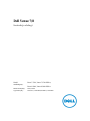 1
1
-
 2
2
-
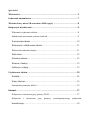 3
3
-
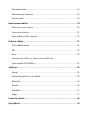 4
4
-
 5
5
-
 6
6
-
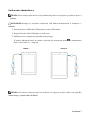 7
7
-
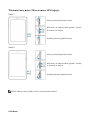 8
8
-
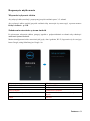 9
9
-
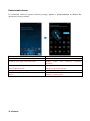 10
10
-
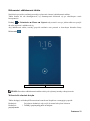 11
11
-
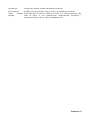 12
12
-
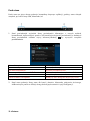 13
13
-
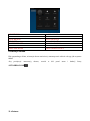 14
14
-
 15
15
-
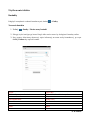 16
16
-
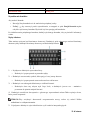 17
17
-
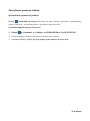 18
18
-
 19
19
-
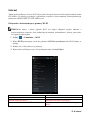 20
20
-
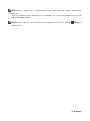 21
21
-
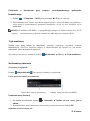 22
22
-
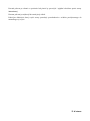 23
23
-
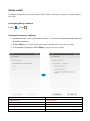 24
24
-
 25
25
-
 26
26
-
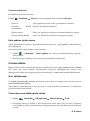 27
27
-
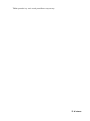 28
28
-
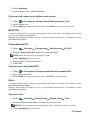 29
29
-
 30
30
-
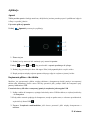 31
31
-
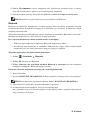 32
32
-
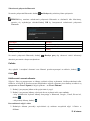 33
33
-
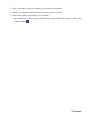 34
34
-
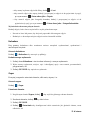 35
35
-
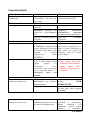 36
36
-
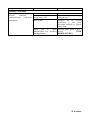 37
37
-
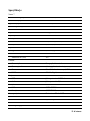 38
38
-
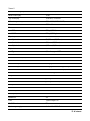 39
39